


一般情况下,我们为了电脑的安全性,都会对我们的电脑设置开机密码,有些电脑小白不知道怎么设置win7开机密码,针对这个问题小编今天来给大家讲解一下win7怎么设置电脑开机密码的操作方法,跟着小编一起来看看吧。
win7设置电脑开机密码的方法:
第一步:首先打开win7系统桌面上的开始菜单,在里面选择 控制面板 选项,在控制面板里面选择“添加或删除用户帐户”选项。
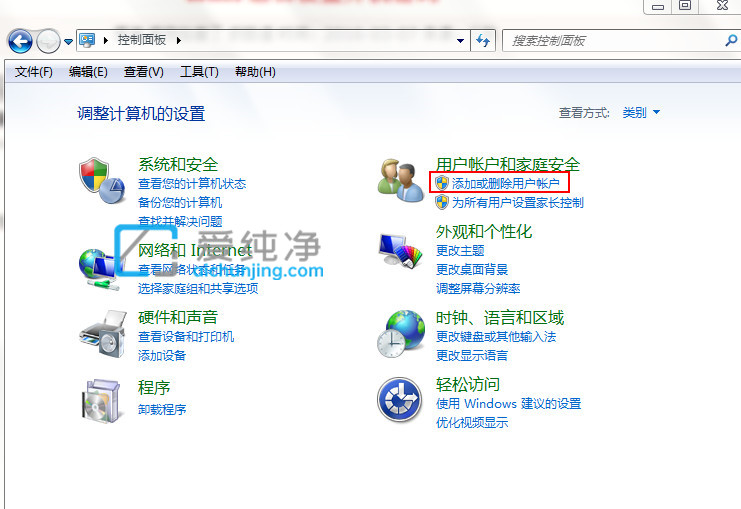
第二步:在打开的管理窗口中,双击你正在使用的用户名,小编这里选择“Administrator”超级用户。
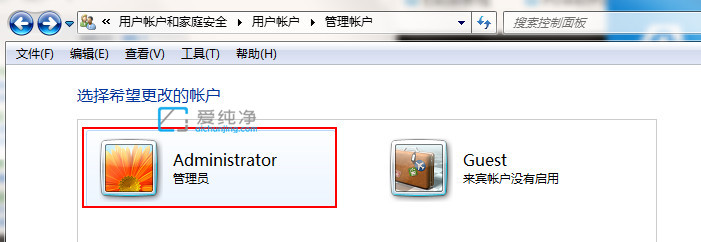
第三步:在弹出的更改帐户窗口中,鼠标点击“创建密码”选项。
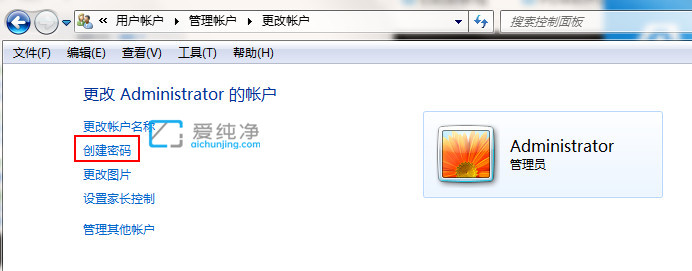
第四步:在弹出的界面中。输入自己要设置的“密码”和“密码提示”,选择“创建密码”选项。
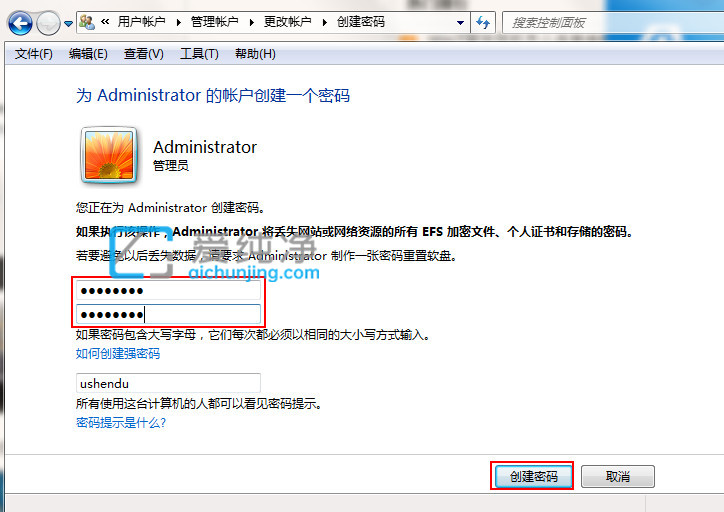
| 留言与评论(共有 条评论) |